シャーシ クラスタ デュアル コントロール リンク
デュアル コントロール リンクは、ネットワーク トラフィックを制御するための冗長リンクを提供します。
Feature Explorerを使用して、特定の機能に対するプラットフォームとリリースのサポートを確認します。
プラットフォームに関連する注意事項については、「 プラットフォーム固有のデュアル コントロール リンクの動作 」セクションを参照してください。
シャーシ クラスタ デュアル コントロール リンクの概要
制御リンクは2台のSRXシリーズファイアウォールを接続し、ハートビートや設定の同期などのシャーシ クラスタ制御データをファイアウォール間で送信します。リンクが単一障害点である。 制御リンクがダウンすると、セカンダリSRXシリーズはクラスタから無効になります。
デュアルコントロールリンクにより、単一障害点によるダウンタイムを防止します。2 つの制御リンク インターフェイスが、クラスタ内の各デバイスを接続します。デュアル コントロール リンクは、トラフィックを制御するための冗長リンクを提供します。デュアルファブリックリンクとは異なり、一度に1つの制御リンクのみ使用されます。
以前は、制御リンクとファブリックリンクを無効にする場合は、手動でケーブルを抜く必要がありました。
CLI コマンドは次のように機能します。
-
設定モードの場合
-
制御リンクを無効にするには、ノード0またはノード1で
set chassis cluster control-interface <node0/node1> disableを実行します。設定コマンドを使用してリンクを無効にすると、システムの再起動後もリンクは無効のままになります。
-
制御リンクを有効にするには、両方のノードで
delete chassis cluster control-interface <node0/node1> disableを実行します。
-
-
動作モードの場合
-
ローカル ノードからの制御リンクを無効にするには、
request chassis cluster control-interface <node0/node1> disableコマンドを実行します。動作モードの CLI コマンドを使用して制御リンクを無効にすると、システムの再起動後にリンクが有効になります。
-
ローカルノードで制御リンクを有効にするには、
request chassis cluster control-interface <node0/node1> enableコマンドを実行します。
-
デュアル コントロール リンクのメリット
デュアル コントロール リンクは、制御トラフィックに冗長リンクを提供することで、単一障害点の可能性を防ぎます。
デュアルコントロールリンク機能の要件
SRX5600およびSRX5800サービス ゲートウェイの場合、デュアル コントロール リンク機能を使用するには、クラスタ内の各デバイスに2台目のルーティングエンジンと2台目のSCB(スイッチ コントロールボード)をインストールする必要があります。2 番目のルーティングエンジンの目的は、プライマリ SCB でスイッチを初期化することです。2 番目の SCB には、2 番目のルーティングエンジンが搭載されています。
この第2のルーティングエンジンは、バックアップ機能を提供していません。同じノード上のプライマリ ルーティングエンジン上のソフトウェアをアップグレードする場合でも、アップグレードする必要はありません。次の条件に注意してください。
-
CLI コマンドを実行して設定モードに入ることができるのは、プライマリ ルーティングエンジンだけです。
-
シャーシ ID とクラスタ ID は、プライマリ ルーティングエンジンでのみ設定します。
-
2台目のルーティングエンジンが起動したことを確認したい場合、またはソフトウェアイメージをアップグレードしたい場合、2台目のルーティングエンジンへのコンソール接続が必要です。
1 つ目のルーティングエンジンがインストールされている限り(再起動したり失敗した場合でも)、2 つ目のルーティングエンジンがシャーシのプライマリ ロールを引き継ぐことはできません。つまり、シャーシ上のハードウェアを制御できません。
冗長グループ0のフェイルオーバーは、ルーティングエンジンのフェイルオーバーを意味します。ルーティングエンジンのフェイルオーバーの場合、プライマリノード上で実行されているすべてのプロセスが強制終了され、新しいプライマリルーティングエンジンで生成されます。このフェイルオーバーにより、ルーティング状態などの状態が失われたり、システムチャーンの発生によってパフォーマンスが低下したりする可能性があります。
参照
シャーシクラスター内のSRXシリーズファイアウォール向けのデュアルコントロールリンク接続
SRX5600デバイスとSRX5800デバイスの間に2つの制御リンクを接続することができ、制御リンク障害の可能性を効果的に減らすことができます。
Junos OS ではスロット数が限られているため、SRX5400 デバイスではデュアル コントロール リンクをサポートしていません。
SRX5600デバイスおよびSRX5800デバイスの場合は、同じタイプのイーサネットポートのペアを2組接続します。デバイスごとに、同じSPC(サービス処理カード)のポートを使用できますが、高可用性を実現するために、制御ポートを2つの異なるSPCに接続することをお勧めします。 図 1 は、デュアル コントロール リンクが接続された SRX5800 デバイスのペアを示しています。この例では、制御ポート0と制御ポート1は異なるSPCで接続されています。
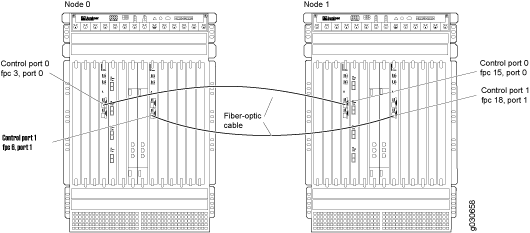
SRX5600デバイスおよびSRX5800デバイスの場合、一方のノードの制御ポート0をもう一方のノードの制御ポート0に接続する必要があります。また、1つのノード上の制御ポート1を、もう1つのノード上の制御ポート1に接続する必要があります。制御ポート 0 を制御ポート 1 に接続すると、ノードは制御リンクを介してハートビート パケットを受信できません。
参照
SRX5600およびSRX5800デバイスでシャーシ クラスタ デュアル コントロール リンクを使用する場合の 2 番目のルーティングエンジンのアップグレード
代わりに、プライマリ ルーティングエンジンを使用して起動可能な USB ストレージ デバイスを作成し、それを使って 2 番目のルーティングエンジンにソフトウェア イメージをインストールします。
2番目のルーティングエンジンでソフトウェアイメージをアップグレードするには、次の手順に従います。
例:デュアルコントロールリンク用のシャーシクラスタ制御ポートの設定
この例では、SRX5600デバイスおよびSRX5800デバイスでデュアルコントロールリンクとして使用するために、シャーシクラスタ制御ポートを設定する方法を示しています。制御リンクを設定するために、各デバイスで使用する制御ポートを設定する必要があります。
Junos OS ではスロット数が限られているため、SRX5400 デバイスではデュアル コントロール リンクをサポートしていません。
必要条件
開始する前に、以下を実行します。
シャーシ クラスタ制御リンクを理解します。 シャーシ クラスタ コントロール プレーンとコントロール リンクについてを参照してください。
デバイスの制御ポートを物理的に接続します。シャーシ クラスタを作成するためのSRXシリーズ デバイス接続を参照してください。
概要
デフォルトでは、SRX5600デバイスおよびSRX5800デバイスのすべての制御ポートは無効になっています。制御ポートの接続、制御ポートの設定、シャーシクラスタの確立が完了したら、制御リンクの設定を行います。
この例では、以下のFPCとポートをデュアルコントロールリンクとして備えたコントロールポートを設定します。
FPC 4、ポート0
FPC 10、ポート0
FPC 6、ポート1
FPC 12、ポート1
構成
プロシージャ
CLIクイック構成
この例のセクションを迅速に設定するには、以下のコマンドをコピーしてテキスト ファイルに貼り付け、改行を削除し、ネットワーク設定に一致させる必要がある詳細情報を変更し、コマンドを [edit] 階層レベルで CLI にコピー アンド ペーストして、設定モードから commit を入力します。
{primary:node0}[edit]
set chassis cluster control-ports fpc 4 port 0
set chassis cluster control-ports fpc 10 port 0
set chassis cluster control-ports fpc 6 port 1
set chassis cluster control-ports fpc 12 port 1
手順
シャーシ クラスタのデュアル コントロール リンクとして使用する制御ポートを設定するには、次の手順に従います。
制御ポートを指定します。
{primary:node0}[edit]
user@host# set chassis cluster control-ports fpc 4 port 0
{primary:node0}[edit]
user@host# set chassis cluster control-ports fpc 10 port 0
{primary:node0}[edit]
user@host# set chassis cluster control-ports fpc 6 port 1
{primary:node0}[edit]
user@host# set chassis cluster control-ports fpc 12 port 1
業績
設定モードで、 show chassis cluster コマンドを入力して設定を確認します。出力結果に意図した設定内容が表示されない場合は、この例の設定手順を繰り返して設定を修正します。
簡潔にするために、この show コマンド出力には、この例に関連する設定のみ含まれています。システム上のその他の設定はすべて省略記号(...)で置き換えられています。
{primary:node0}[edit]
user@host# show chassis cluster
...
control-ports {
fpc 4 port 0;
fpc 6 port 1;
fpc 10 port 0;
fpc 12 port 1;
}
...
デバイスの設定が完了したら、設定モードから commit を入力します。
検証
シャーシ クラスタ ステータスの検証
目的
シャーシ クラスタのステータスを検証します。
アクション
運用モードで、 show chassis cluster status コマンドを入力します。
{primary:node0}
user@host> show chassis cluster status
Cluster ID: 1
Node Priority Status Preempt Manual failover
Redundancy group: 0 , Failover count: 1
node0 100 primary no no
node1 1 secondary no no
Redundancy group: 1 , Failover count: 1
node0 0 primary no no
node1 0 secondary no no
意味
show chassis cluster statusコマンドを使用して、シャーシ クラスタ内のデバイスが相互に通信していることを確認します。出力には、1つのデバイスがプライマリノード、もう1つのデバイスがセカンダリノードとして、シャーシクラスタが正常に機能していることを示しています。
プラットフォーム固有の デュアル コントロール リンク の動作
Feature Explorerを使用して、特定の機能に対するプラットフォームとリリースのサポートを確認します。
次の表を使用して、プラットフォームのプラットフォーム固有の動作を確認します。
| プラットホーム |
差 |
|---|---|
| SRX シリーズ |
|
変更履歴
サポートされる機能は、使用しているプラットフォームとリリースによって決まります。特定の機能がお使いのプラットフォームでサポートされているかどうかを確認するには、 Feature Explorer を使用します。
